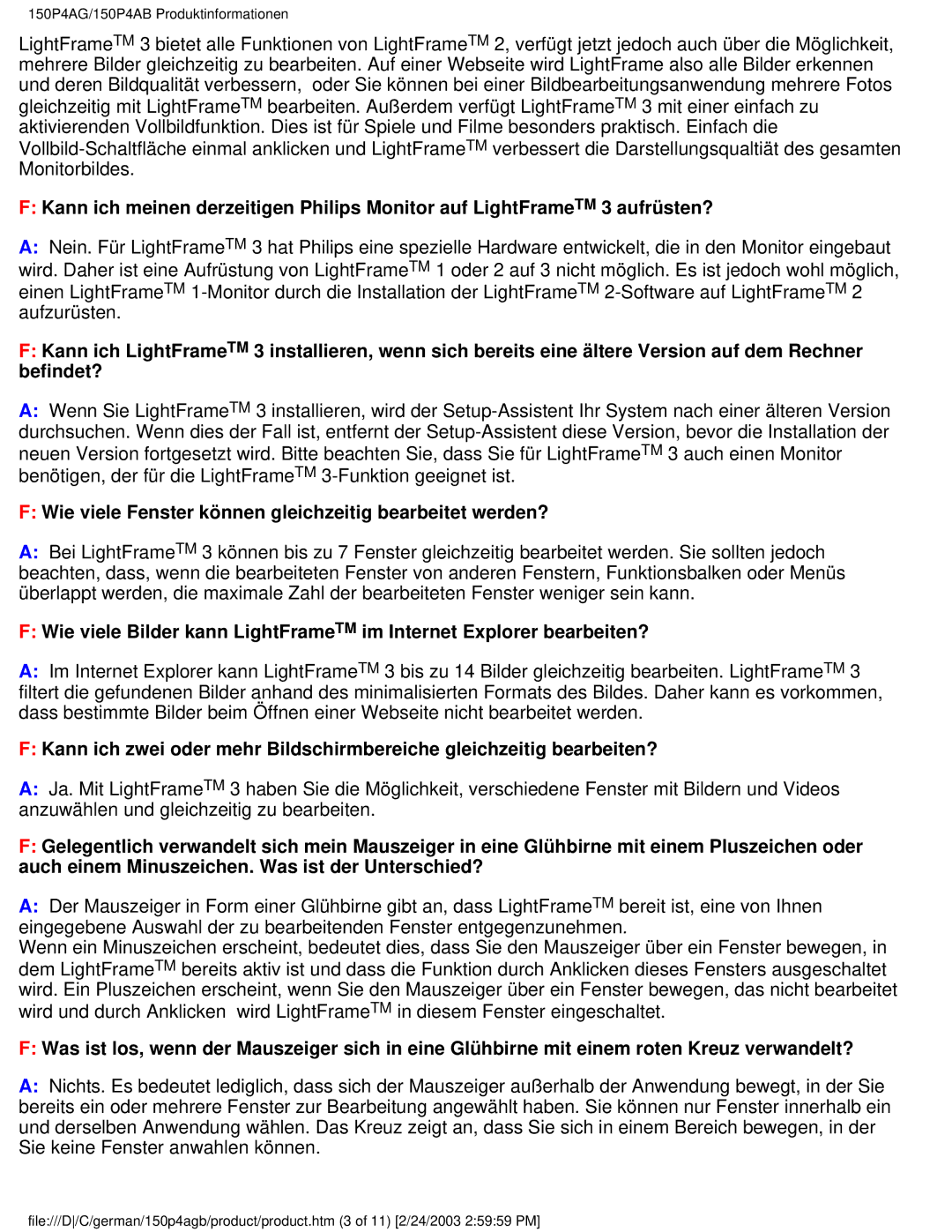150P4AG/150P4AB Produktinformationen
LightFrameTM 3 bietet alle Funktionen von LightFrameTM 2, verfügt jetzt jedoch auch über die Möglichkeit, mehrere Bilder gleichzeitig zu bearbeiten. Auf einer Webseite wird LightFrame also alle Bilder erkennen und deren Bildqualität verbessern, oder Sie können bei einer Bildbearbeitungsanwendung mehrere Fotos
gleichzeitig mit LightFrameTM bearbeiten. Außerdem verfügt LightFrameTM 3 mit einer einfach zu aktivierenden Vollbildfunktion. Dies ist für Spiele und Filme besonders praktisch. Einfach die
F:Kann ich meinen derzeitigen Philips Monitor auf LightFrameTM 3 aufrüsten?
A:Nein. Für LightFrameTM 3 hat Philips eine spezielle Hardware entwickelt, die in den Monitor eingebaut wird. Daher ist eine Aufrüstung von LightFrameTM 1 oder 2 auf 3 nicht möglich. Es ist jedoch wohl möglich, einen LightFrameTM
F:Kann ich LightFrameTM 3 installieren, wenn sich bereits eine ältere Version auf dem Rechner befindet?
A:Wenn Sie LightFrameTM 3 installieren, wird der
F:Wie viele Fenster können gleichzeitig bearbeitet werden?
A:Bei LightFrameTM 3 können bis zu 7 Fenster gleichzeitig bearbeitet werden. Sie sollten jedoch beachten, dass, wenn die bearbeiteten Fenster von anderen Fenstern, Funktionsbalken oder Menüs überlappt werden, die maximale Zahl der bearbeiteten Fenster weniger sein kann.
F:Wie viele Bilder kann LightFrameTM im Internet Explorer bearbeiten?
A:Im Internet Explorer kann LightFrameTM 3 bis zu 14 Bilder gleichzeitig bearbeiten. LightFrameTM 3 filtert die gefundenen Bilder anhand des minimalisierten Formats des Bildes. Daher kann es vorkommen, dass bestimmte Bilder beim Öffnen einer Webseite nicht bearbeitet werden.
F:Kann ich zwei oder mehr Bildschirmbereiche gleichzeitig bearbeiten?
A:Ja. Mit LightFrameTM 3 haben Sie die Möglichkeit, verschiedene Fenster mit Bildern und Videos anzuwählen und gleichzeitig zu bearbeiten.
F:Gelegentlich verwandelt sich mein Mauszeiger in eine Glühbirne mit einem Pluszeichen oder auch einem Minuszeichen. Was ist der Unterschied?
A:Der Mauszeiger in Form einer Glühbirne gibt an, dass LightFrameTM bereit ist, eine von Ihnen eingegebene Auswahl der zu bearbeitenden Fenster entgegenzunehmen.
Wenn ein Minuszeichen erscheint, bedeutet dies, dass Sie den Mauszeiger über ein Fenster bewegen, in dem LightFrameTM bereits aktiv ist und dass die Funktion durch Anklicken dieses Fensters ausgeschaltet wird. Ein Pluszeichen erscheint, wenn Sie den Mauszeiger über ein Fenster bewegen, das nicht bearbeitet wird und durch Anklicken wird LightFrameTM in diesem Fenster eingeschaltet.
F:Was ist los, wenn der Mauszeiger sich in eine Glühbirne mit einem roten Kreuz verwandelt?
A:Nichts. Es bedeutet lediglich, dass sich der Mauszeiger außerhalb der Anwendung bewegt, in der Sie bereits ein oder mehrere Fenster zur Bearbeitung angewählt haben. Sie können nur Fenster innerhalb ein und derselben Anwendung wählen. Das Kreuz zeigt an, dass Sie sich in einem Bereich bewegen, in der Sie keine Fenster anwahlen können.
file:///D/C/german/150p4agb/product/product.htm (3 of 11) [2/24/2003 2:59:59 PM]